Fix Sea of Thieves Hizmetleri Geçici Olarak Kullanılamıyor Lavantasakal
Yayınlanan: 2022-06-14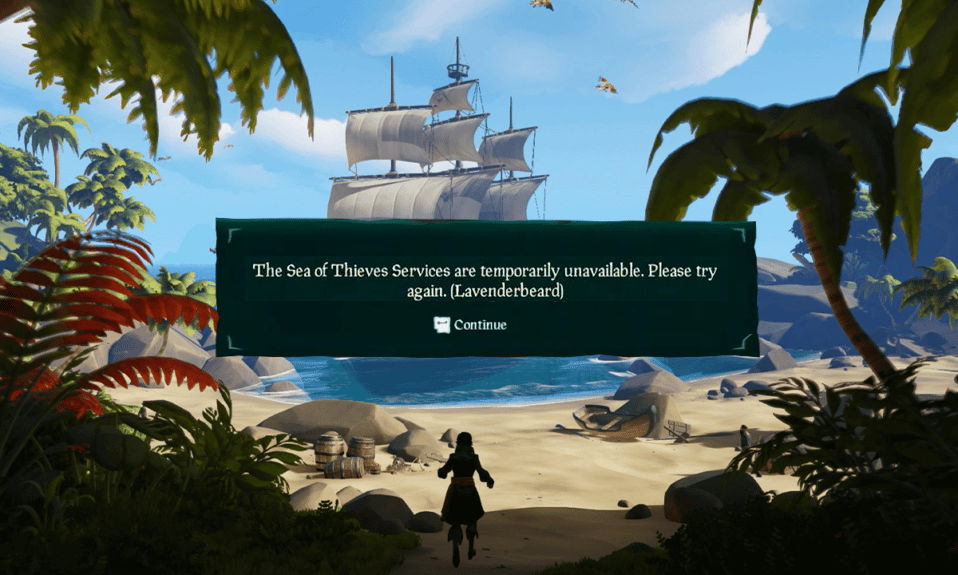
Sea of Thieves, eşsiz bir deneyim sunan birinci şahıs bir korsan oyunudur. Aksiyon dolu macera dolu Sea of Thieves, oyunculara deniz dünyasını birinci şahıs gözüyle deneyimleme imkanı veriyor ve bu nedenle çok popüler oldu. PC'de Xbox ve Windows gibi platformlarda kullanılabilir. Çevrimiçi oyunlar söz konusu olduğunda, bağlantı hatası nedeniyle teknik hatalar veya hatalarla karşılaşmak oldukça yaygındır. Lavanta sakalı, Sea of Thieves'de dünyadaki birçok oyuncunun karşılaştığı bir hatadır. Lavantasakal hatasını çözmeyle ilgili ipuçları arayan biriyseniz, Sea of Thieves hizmetlerinin geçici olarak kullanılamaması durumunda Lavantasakal'ı nasıl düzelteceğinizi öğretecek faydalı bir kılavuz sunuyoruz.
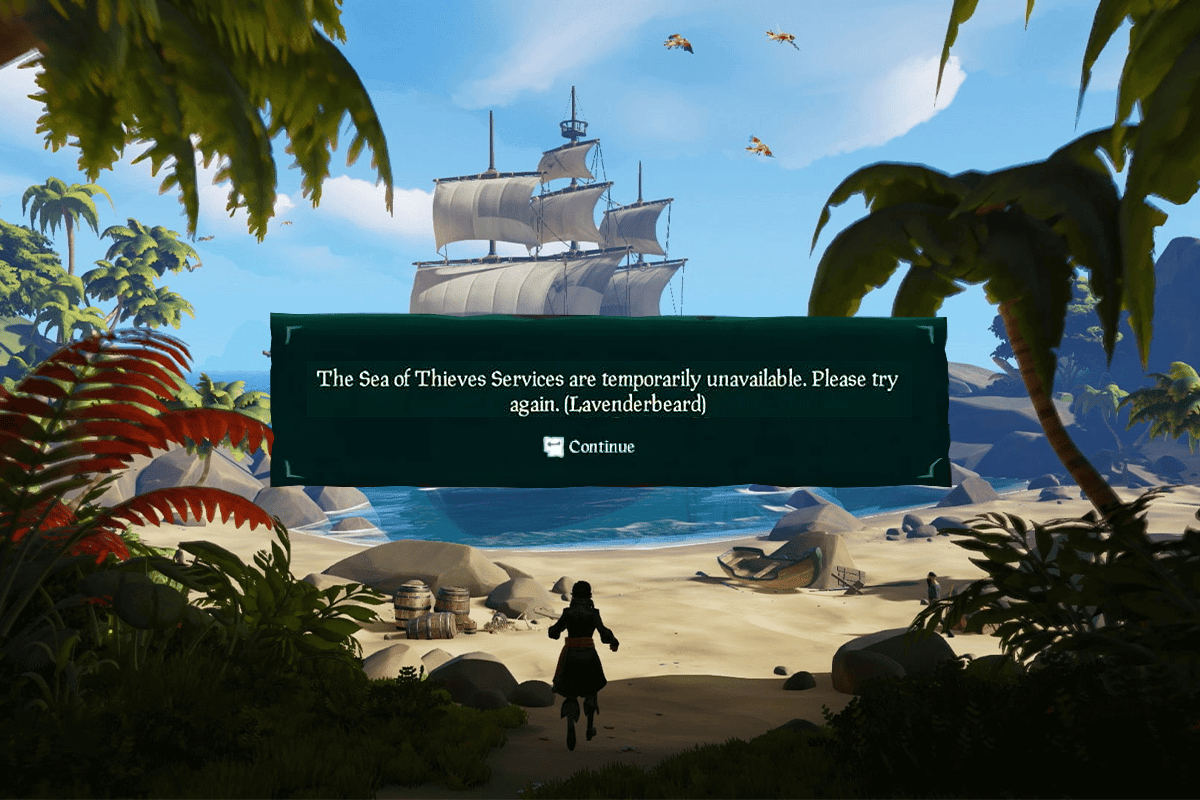
İçindekiler
- Sea of Thieves Hizmetlerinin Geçici Olarak Kullanılamaması Lavanta Sakal Nasıl Düzeltilir
- Temel Sorun Giderme Adımları
- Yöntem 1: Xbox'ı yeniden başlatın
- Yöntem 2: Oyunu Yönetici Olarak Çalıştır
- Yöntem 3: Sea of Thieves'i Güncelle
- Yöntem 4: Oyunların Bütünlüğünü Doğrulayın
- Yöntem 5: İnternet Ayarlarını Değiştirin
- Yöntem 6: Proxy ve VPN Sunucusunu Devre Dışı Bırakın
- Yöntem 7: Güvenlik Duvarından Sea of Thieves'e İzin Ver
- Yöntem 8: Windows Defender Güvenlik Duvarını Devre Dışı Bırak (Önerilmez)
- Yöntem 9: Antivirüsü Geçici Olarak Devre Dışı Bırak (Varsa)
- Yöntem 10: Xbox Kimlik Bilgilerini Temizle (Steam için)
- Yöntem 11: Oyunu Yeniden Yükle
Sea of Thieves Hizmetlerinin Geçici Olarak Kullanılamaması Lavanta Sakal Nasıl Düzeltilir
Sea of Thieves oyunundaki diğer birçok hata gibi, Lavanta sakalı da PC veya Xbox kullanıcılarının karşılaştığı yeni bulunan zorluklardan biridir. Genellikle bir oyuncu oyuna katılmaya veya oyuna ev sahipliği yapmaya çalıştığında ortaya çıkar. Böyle bir hatanın arkasındaki yaygın nedenler arasında sunucu sorunları veya bağlantı kesintisi yer alır. Sea of Thieves hizmetleri, oyun ekranınız için Lavantasakal geçici olarak kullanılamıyorsa, soruna neden olan birkaç neden olabilir. Bunları burada kısaca tartışalım.
- Sea of Thieves oyununun daha eski bir sürümünü kullanıyorsanız Lavenderbeard ile karşılaşabilirsiniz. Bu durumda, oyununuz güncellenmemişse oyunun sunucusu bağlanmayı reddedebilir.
- Oyuna antivirüs müdahalesi de bağlantıları engelleyebilir.
- Sea of Thieves oyununu Steam gibi sunucular üzerinden başlatmak da Lavenderbeard hatasının arkasındaki bir neden olabilir. Xbox'ınızın bozulmasına ve dolayısıyla bağlantının engellenmesine neden olabilir.
- Bir proxy sunucusu, oyun sisteminizde hataya neden olan başka bir yaygın nedendir. Bir tane kullanırsanız, oyun sunucunuz bunu reddedebilir ve bu da Lavantasakal ile sonuçlanabilir.
- Oyun sisteminizdeki hatanın yaygın bir nedeni, Xbox'ınızdaki servis sorunlarıdır. Bu genellikle bir hata kodu nedeniyle olur ve Xbox altyapınızla ilgili olduğu için yalnızca geliştiriciler tarafından düzeltilebilir.
Sea of Thieves Lavenderbeard hatasını nasıl düzelteceğinizi merak ediyorsanız, birçok yöntem aynı konuda size yardımcı olabilir. Sunucu durumunu kontrol etmekten oyunu güncellemeye kadar, bu yöntemlerin denenmesi kolaydır ve adım adım açıklamaları, kullanıcının bunları sistemlerine uygulamasını kolaylaştırır. Öyleyse, Sea of Thieves dünyasına dalalım.
Not : Aşağıda belirtilen yöntemler Windows kullanıcıları içindir.
Temel Sorun Giderme Adımları
Daha fazla ilerlemeden önce, sorunu en kısa sürede çözmek için bu temel düzeltmeleri deneyin.
1. İlk başta, sisteminizi yeniden başlatın çünkü bu, herhangi bir geçici arızayı hızlı bir şekilde çözmenize yardımcı olacaktır.
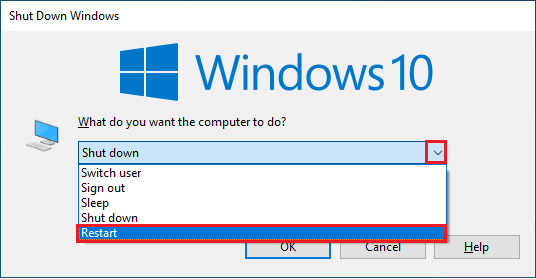
2. Bazı kullanıcılar, kararsız bir internet bağlantısının da bu hataya yol açtığını bildirdi. Doğru bağlantı için gereken optimum ağ hızı seviyesini öğrenmek için bir hız testi çalıştırabilirsiniz.
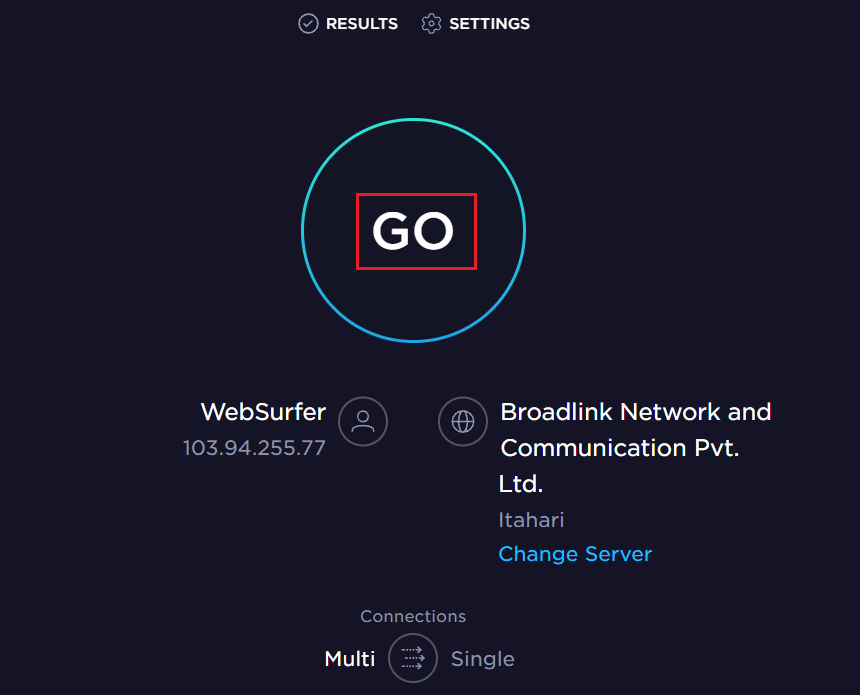
3. Bilgisayarı yeniden başlatmak bu hatayı düzeltmezse , yönlendiricinizi yeniden başlatmanız önerilir. Bunu yapmak, istemci ile sunucu arasında yeni bir internet bağlantısı kuracaktır. Yönlendiriciyi veya Modemi Yeniden Başlatma kılavuzumuzu izleyerek yönlendiricinizi yeniden başlatabilirsiniz.

4. Lavantasakal'ın geçici olarak kullanılamaması durumunda Sea of Thieves hizmetlerinde size yardımcı olacak başka bir yöntem de oyunun sunucu durumunu kontrol etmektir. DownDetector veya IsTheServiceDown sayfalarını ziyaret ederek oyunun bağlantı servislerini daha fazla takip edebilirsiniz.
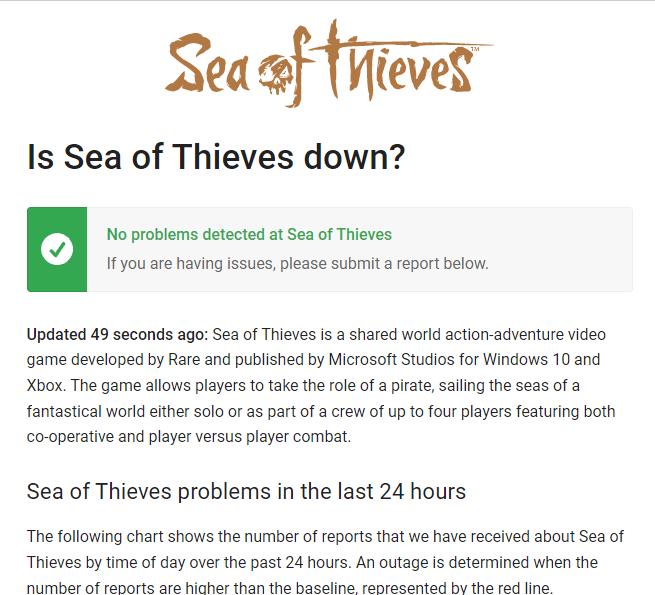
Yöntem 1: Xbox'ı yeniden başlatın
Xbox konsolunuzu yeniden başlattığınızda tüm geçici konsol sorunları çözülecektir. Aşağıdaki adımları izleyin:
1. Oyun kumandasının ortasındaki Xbox düğmesini bulun. Güç Merkezini açmak için bir süre basılı tutun.
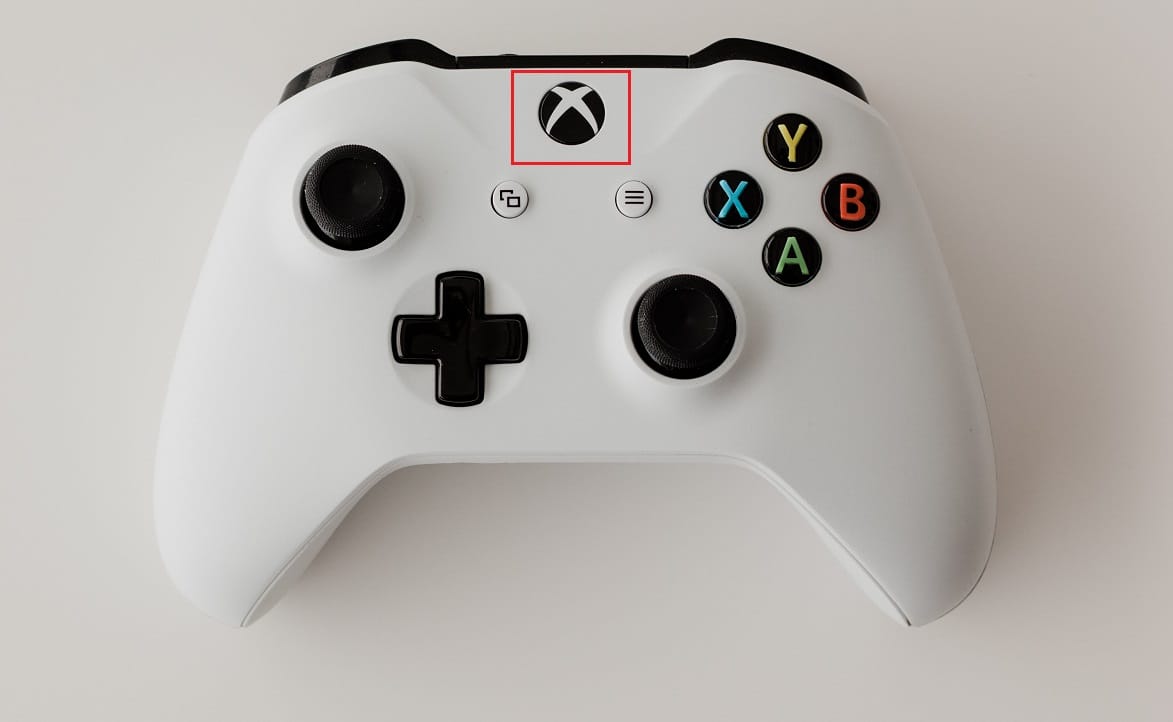
2. Şimdi, aşağıda gösterildiği gibi Konsolu yeniden başlat'ı seçin.
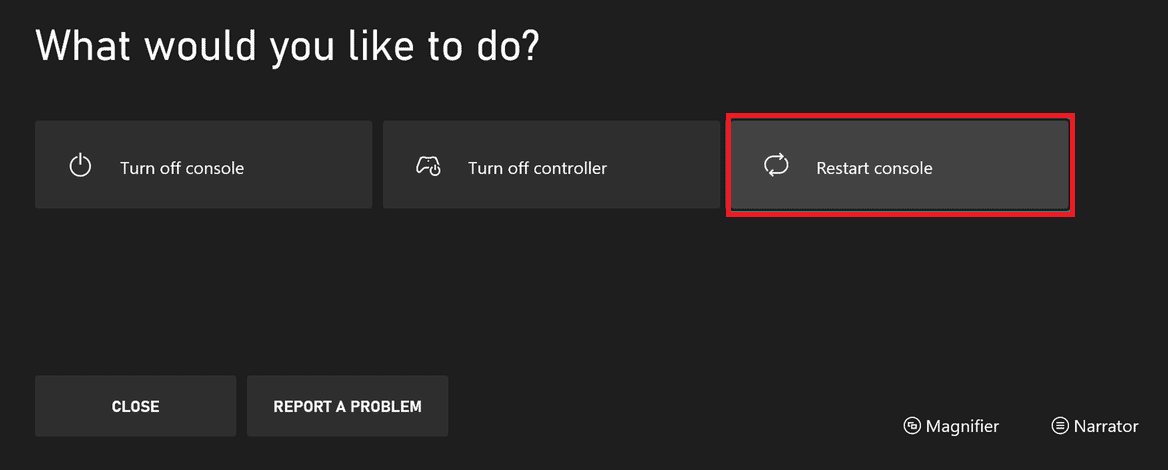
3. Son olarak, işlemi başlatmak için Yeniden Başlat'ı seçin.
Ayrıca Okuyun: Denetleyiciyi Klavyeye Eşleştirme
Yöntem 2: Oyunu Yönetici Olarak Çalıştır
Bu hatayı düzeltmenize yardımcı olacak en basit geçici çözüm, oyunu yönetici haklarıyla başlatmaktır. Oyununuzu yönetici olarak çalıştırmak için birkaç adım.
1. Masaüstünüzdeki Sea of Thieves kısayoluna sağ tıklayın.
2. Özellikleri seçin.
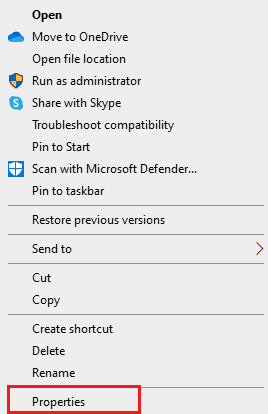
3. Özellikler penceresinde, Uyumluluk sekmesine gidin.
4. Şimdi, Bu programı yönetici olarak çalıştır kutusunu işaretleyin.
5. Son olarak, değişiklikleri kaydetmek için Uygula > Tamam'a tıklayın.
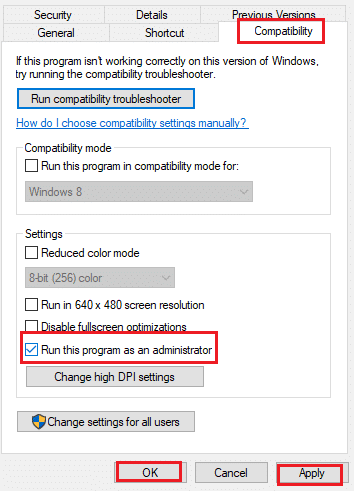
Yöntem 3: Sea of Thieves'i Güncelle
Şu anda oyunun daha eski bir sürümünü kullanıyorsanız, yeni sürüm dağıtıldıysa, hatayı görme olasılığınız daha yüksektir. Bu nedenle, Windows'ta Microsoft mağazasını ziyaret ederek oyununuzu güncellemeniz önerilir. Bunu yapmak için aşağıda verilen adımları izleyin:
1. PC'nizdeki Sea of Thieves oyununu kapatın.
2. Windows + R tuşlarına aynı anda basarak Çalıştır iletişim kutusunu başlatın.
3. İçine ms-windows-store://home yazın ve Microsoft Store'u açmak için Tamam'a tıklayın.
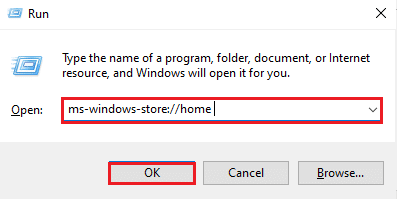
4. Kitaplık seçeneğine tıklayın.
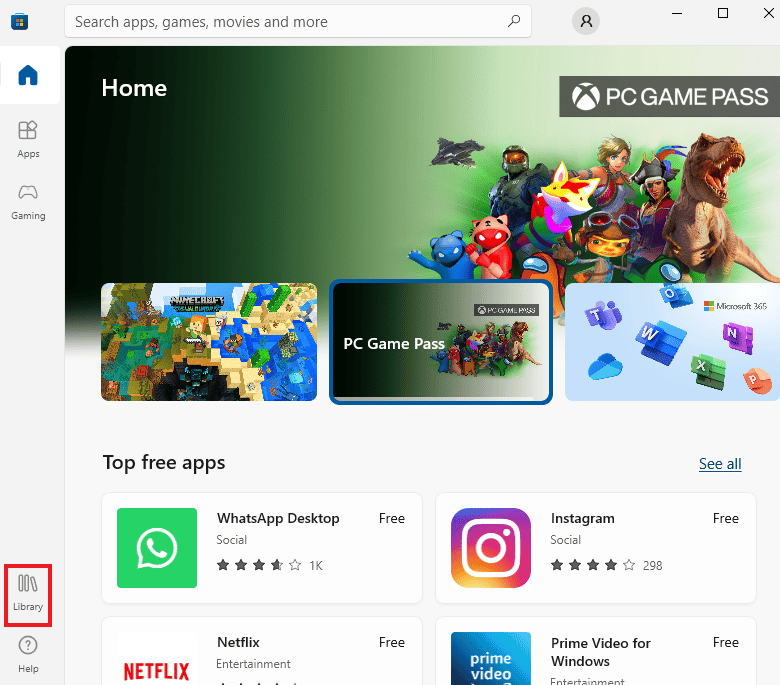
5. Sea of Thieves oyunu için bir güncelleme mevcutsa Güncelleme al butonuna tıklayın.
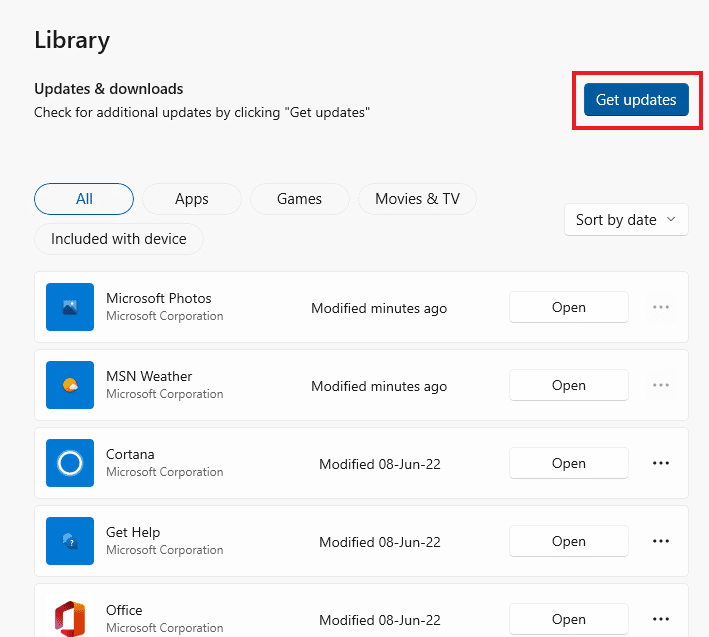
Ayrıca Okuyun: Windows Mağazası Hatasını Düzeltin 0x80072ee7
Yöntem 4: Oyunların Bütünlüğünü Doğrulayın
Bu geçici çözüm, Sea of Thieves oyununu Steam üzerinden başlatırken bu sorunu çözecektir. Bu, Steam'inizdeki bozuk dosyalardan kaynaklanıyor olabilir. Oyununuzdaki tüm bozuk dosyalar, oyun dosyalarının bütünlüğü doğrulanarak onarılabilir. Aynısını yapmak için Steam'deki Oyun Dosyalarının Bütünlüğünü Doğrulama konusundaki kılavuzumuzu okuyun.

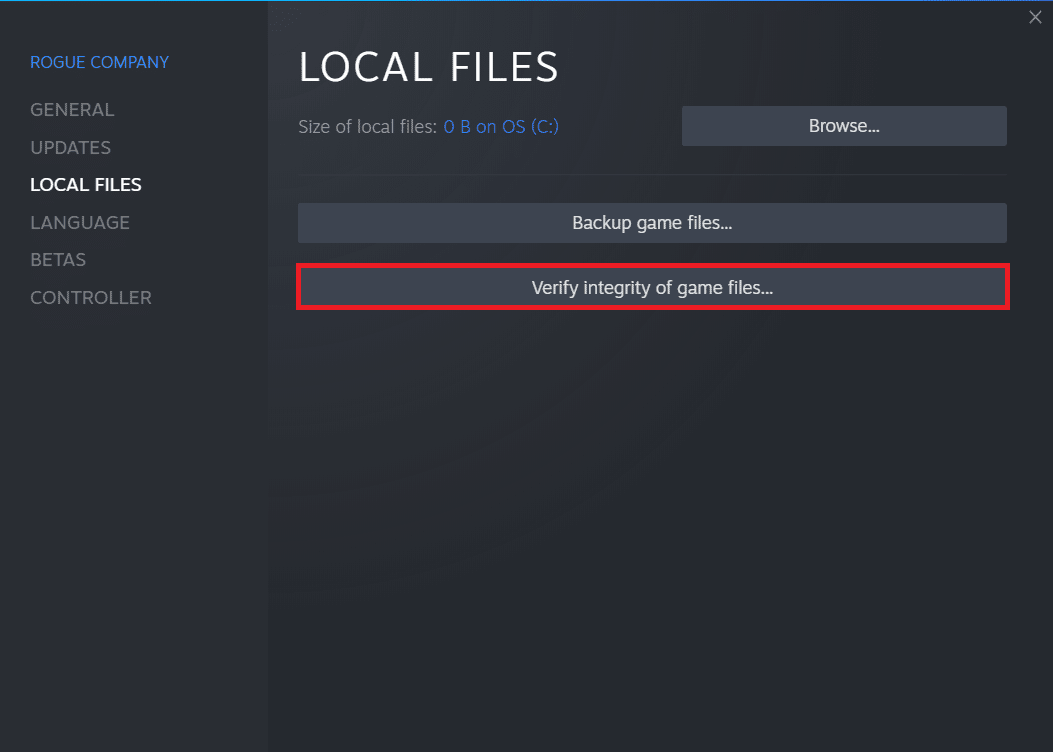
Yöntem 5: İnternet Ayarlarını Değiştirin
Ağ bağlantısıyla ilgili herhangi bir sorun, İnternet Seçeneklerinde birkaç ayar yapılarak düzeltilebilir. Sea of Thieves hizmetlerinin geçici olarak kullanılamaması Lavantasakal hatasını düzeltmek için aşağıdaki adımları izleyin.
1. Windows tuşuna basın, Denetim Masası yazın ve Aç'a tıklayın.
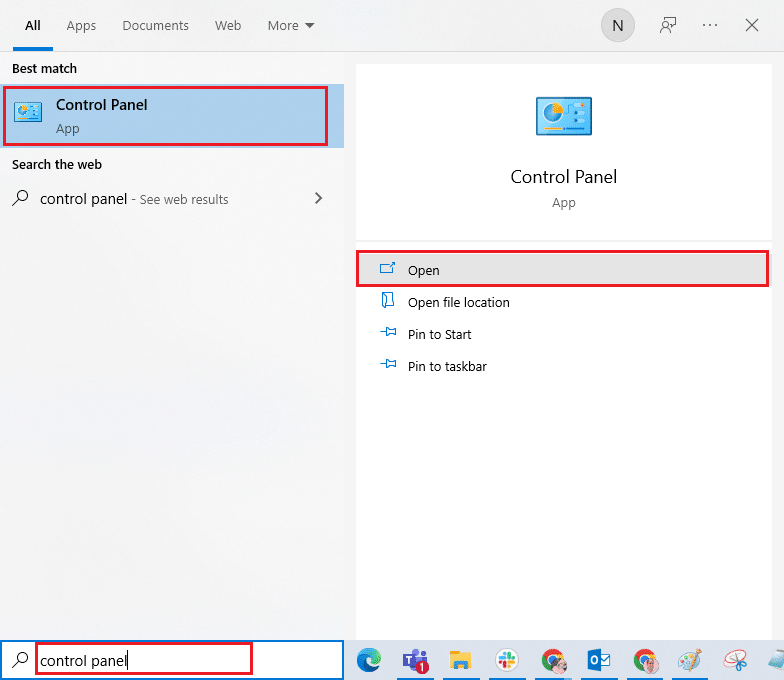
2. Görünüm > Kategori'yi ayarlayın, ardından Ağ ve İnternet'e tıklayın.
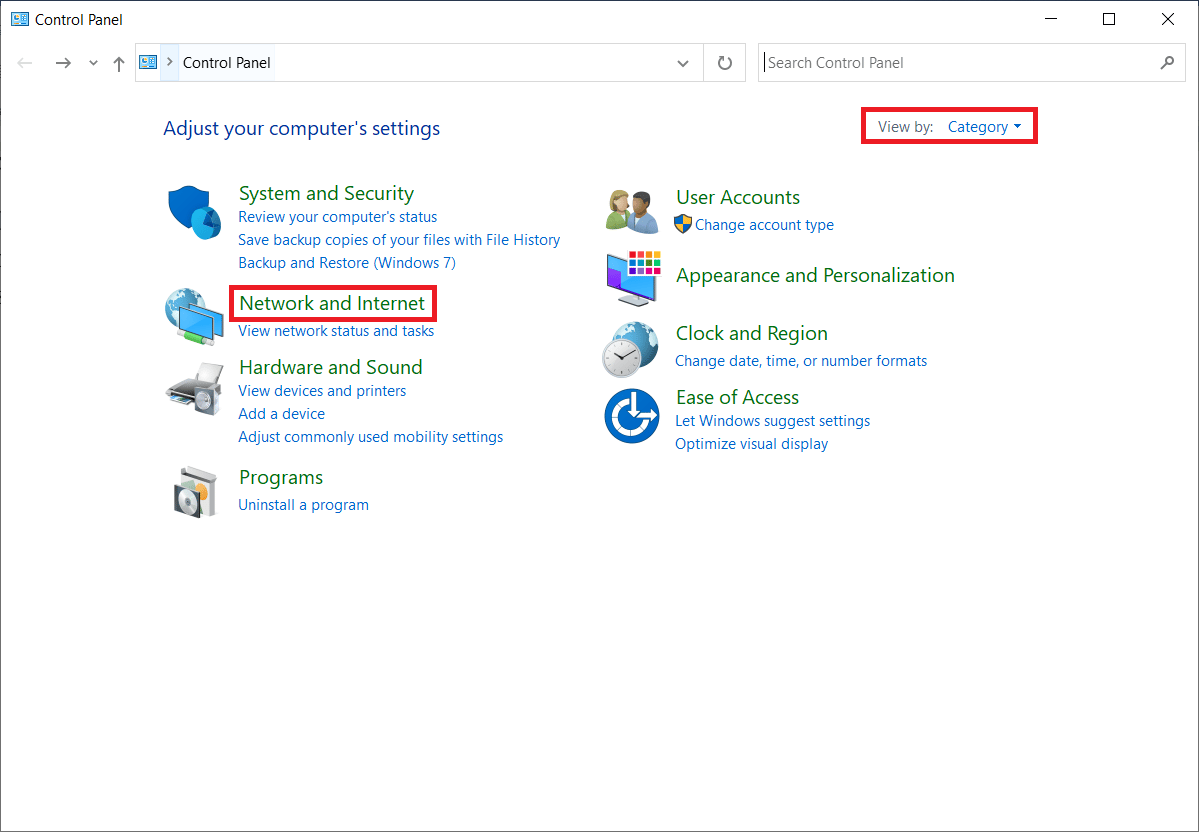
3. Vurgulanan şekilde İnternet Seçeneklerine tıklayın.
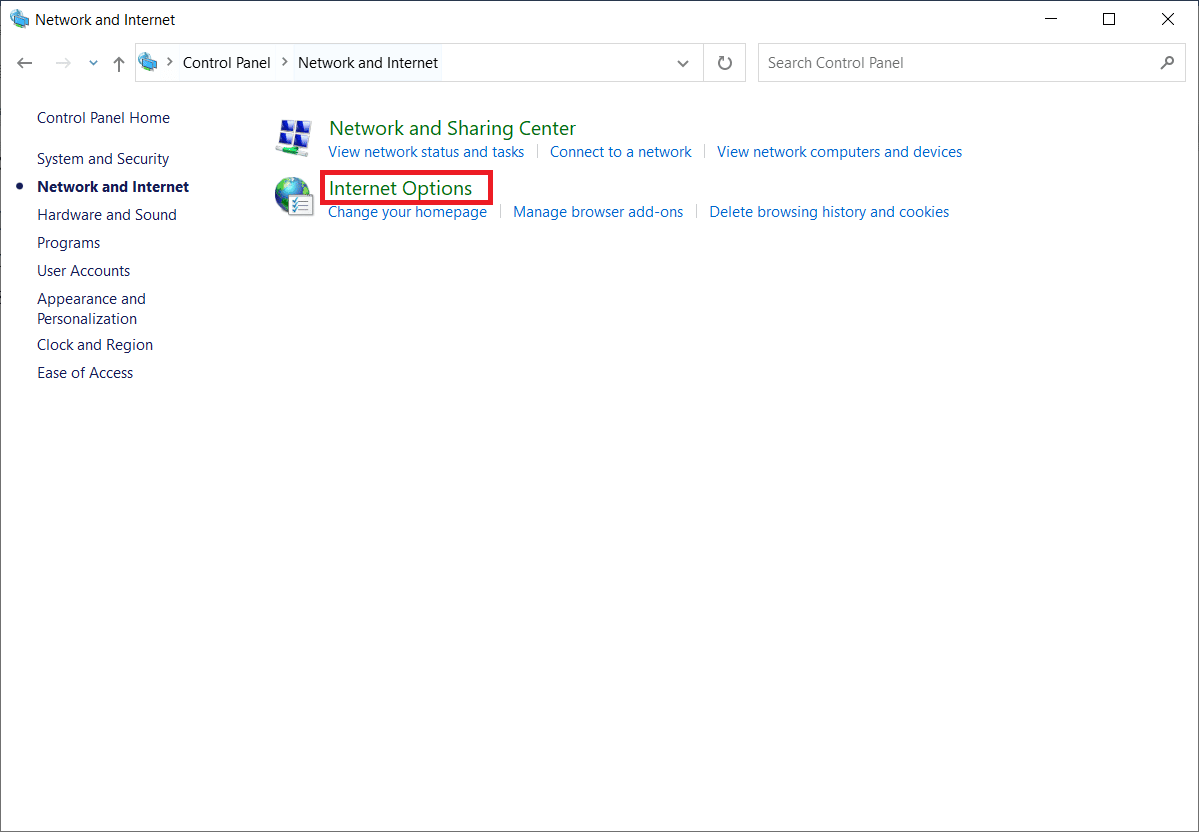
4. Gelişmiş sekmesine geçin.
5. Listeyi aşağı kaydırın. Use SSL 3.0 seçeneğinin işaretini kaldırın ve Use TLS 1.2 seçeneğini işaretleyin.
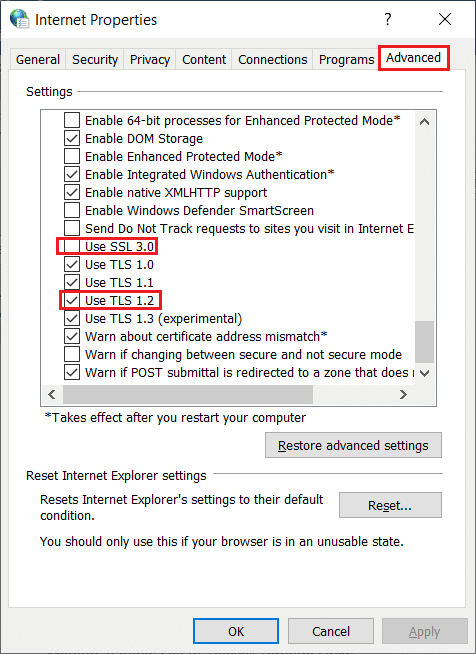
6. Değişiklikleri kaydetmek için Uygula > Tamam'a tıklayın.
Ayrıca Okuyun: Windows 10'da Ağ Hatasını Düzeltme 0x00028001
Yöntem 6: Proxy ve VPN Sunucusunu Devre Dışı Bırakın
Proxy sunucuları, çevrimiçi bağlanmaya çalışırken ağ bağlantısını güvence altına alma konusunda oldukça yardımcıdır. Ancak Sea of Thieves oyununu sisteminizde kullanmanız durumunda Lavenderbeard hatasının nedeni bu proxy sunucu olabilir. Proxy sunucuları, oyun sunucusunun bağlantıya izin vermesini engeller. Bu nedenle, oyunun sorunsuz çalışması için devre dışı bırakılmaları gerekir. Aynısını uygulamak için Windows 10'da VPN ve Proxy Nasıl Devre Dışı Bırakılır hakkındaki kılavuzumuzu okuyun.
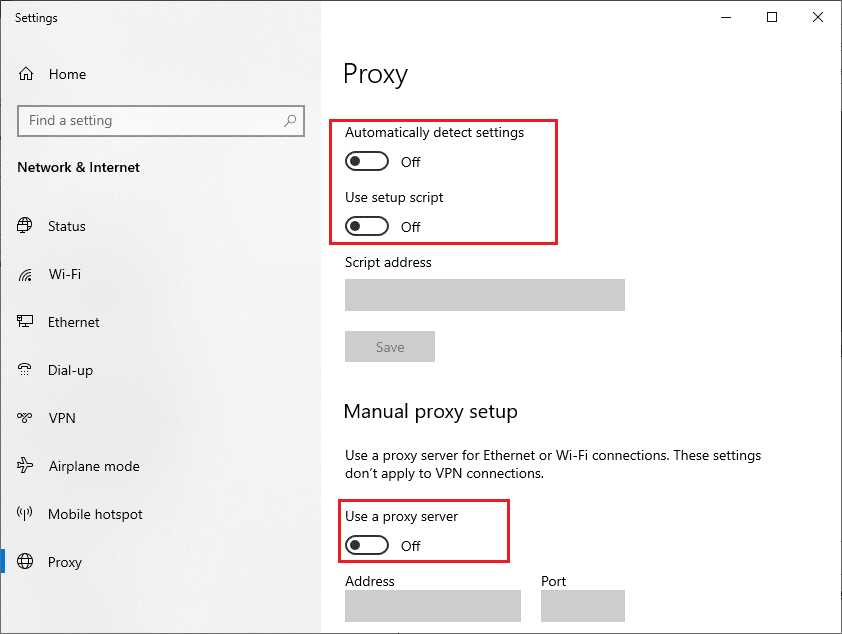
Yöntem 7: Güvenlik Duvarından Sea of Thieves'e İzin Ver
Sea of Thieves Lavantasakal hatasını nasıl düzelteceğinizi arıyorsanız, güvenlik duvarından Sea of Thieves'e izin verip vermediğinizi kontrol etmelisiniz. Bazen güvenlik duvarı oyunu bir virüs olarak düşünebilir. Bu nedenle, Lavenderbeard hatasından kurtulmak için güvenlik duvarından geçmesine izin vermelisiniz. Windows 10 Güvenlik Duvarı'ndaki Uygulamaların aynısını uygulamasına Nasıl İzin Verileceği konusundaki kılavuzumuzu okuyun.
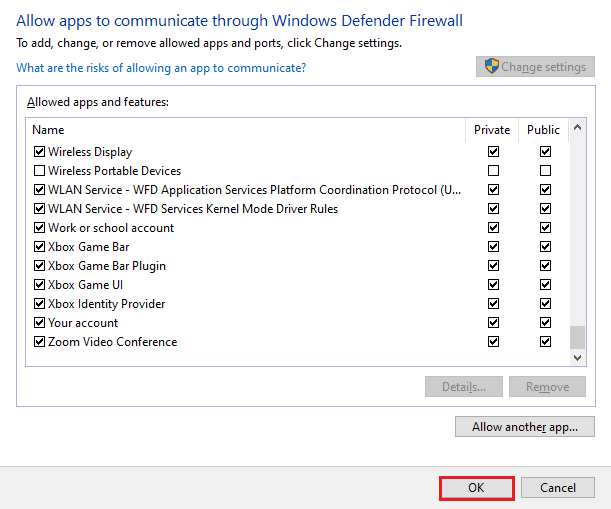
Yöntem 8: Windows Defender Güvenlik Duvarını Devre Dışı Bırak (Önerilmez)
Sea of Thieves oyununu beyaz listeye eklemenin yanı sıra, bu sorunu çözmek için Windows Güvenlik Duvarı'nı da devre dışı bırakabilirsiniz. Windows Defender Güvenlik Duvarı'nı nasıl devre dışı bırakacağınızı bilmiyorsanız, Windows 10 Güvenlik Duvarı Nasıl Devre Dışı Bırakılır hakkındaki kılavuzumuz bunu yapmanıza yardımcı olacaktır.
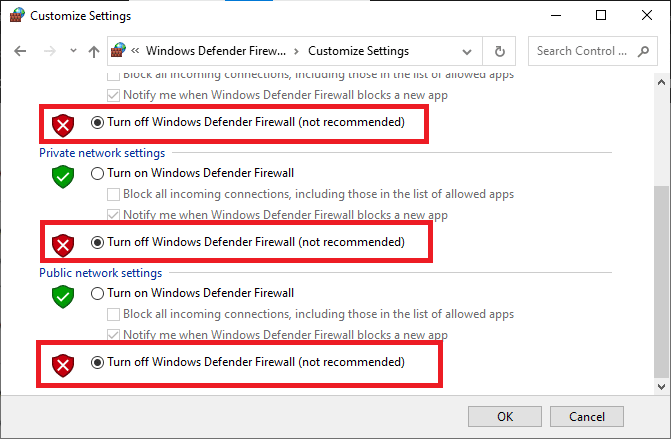
Ayrıca Okuyun: Windows 10'da Windows Güvenlik Duvarı sorunlarını düzeltin
Yöntem 9: Antivirüsü Geçici Olarak Devre Dışı Bırak (Varsa)
Bilgisayarınızda yüklü olan bazı uyumsuz antivirüs programları, Sea of Thieves hizmetlerinin geçici olarak kullanılamaması Lavantasakal sorununa neden olacaktır. Çakışmaları önlemek için Windows 10 PC'nizin güvenlik ayarlarını sağlamalı ve kararlı olup olmadıklarını kontrol etmelisiniz. Antivirüs paketinin bu sorunun nedeni olup olmadığını bulmak için bir kez devre dışı bırakın ve oyunu oynamayı deneyin. Windows 10'da Antivirüs Geçici Olarak Nasıl Devre Dışı Bırakılır hakkındaki kılavuzumuzu okuyun ve aynısını uygulamak için talimatları izleyin.
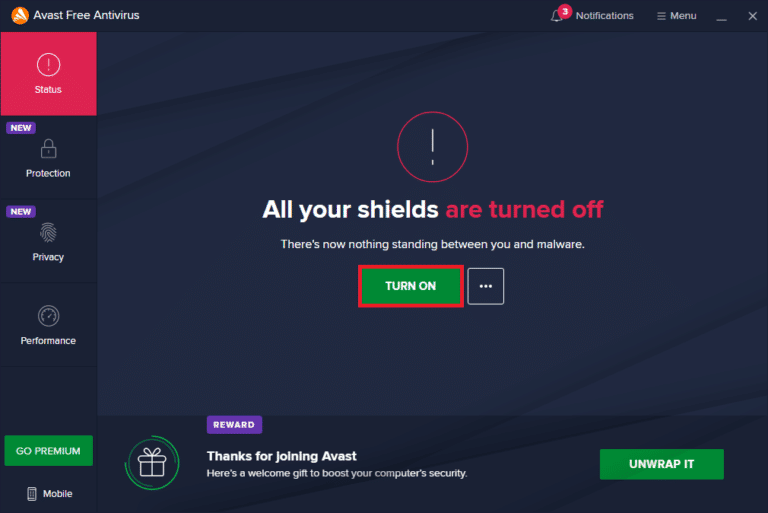
Yöntem 10: Xbox Kimlik Bilgilerini Temizle (Steam için)
Sea of Thieves oyununu Steam üzerinden kullanıyorsanız, Sea of Thieves hatasını görme ihtimaliniz var. Hırsızlar hizmetleri geçici olarak kullanılamıyor Lavantasakal. Bu nedenle, Lavantasakal hatasını çözmek için Xbox kimlik bilgilerini temizlemelisiniz. Bunu yapmak için aşağıda belirtilen adım adım talimatları izleyin:
1. Windows Arama çubuğundan Denetim Masası'nı başlatın.
2. Görünüm > Kategori'yi ayarlayın, ardından Kullanıcı Hesapları'na tıklayın.
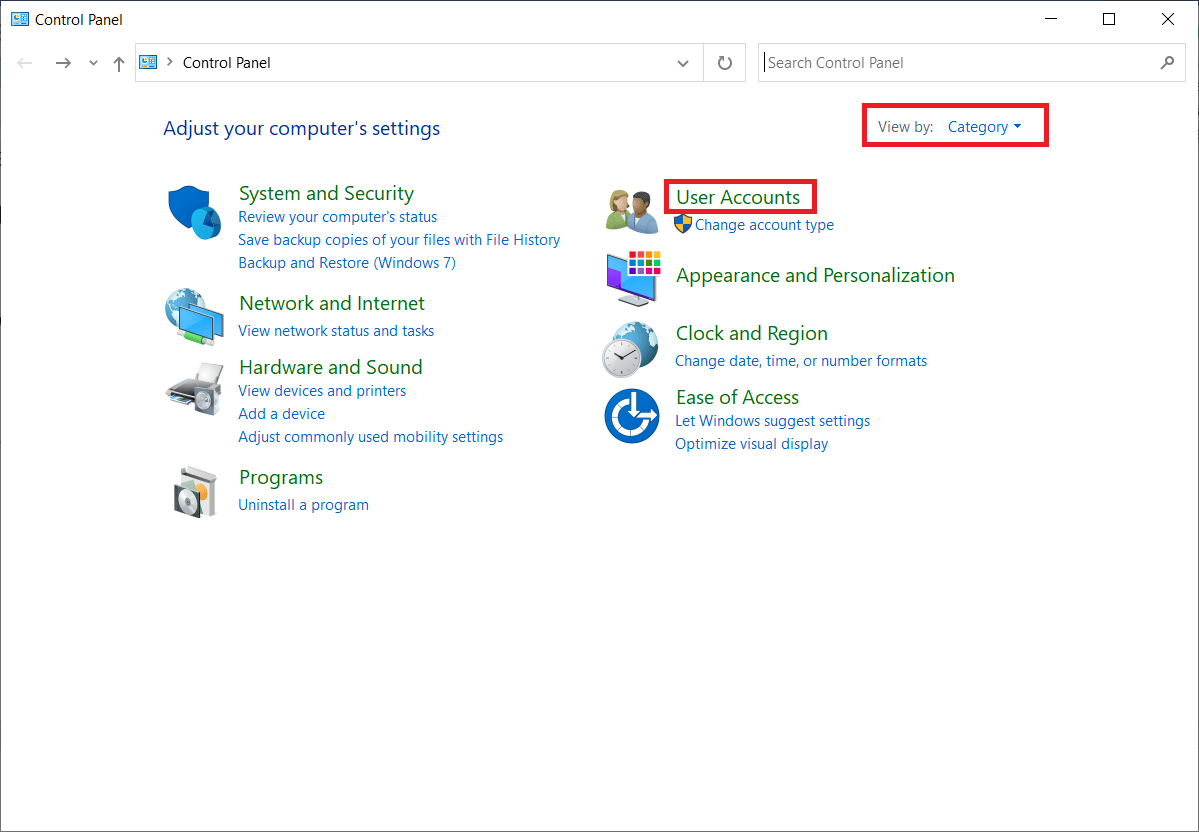
3. Kimlik Bilgileri Yöneticisi bölümünün altındaki Windows Kimlik Bilgilerini Yönet'e tıklayın.
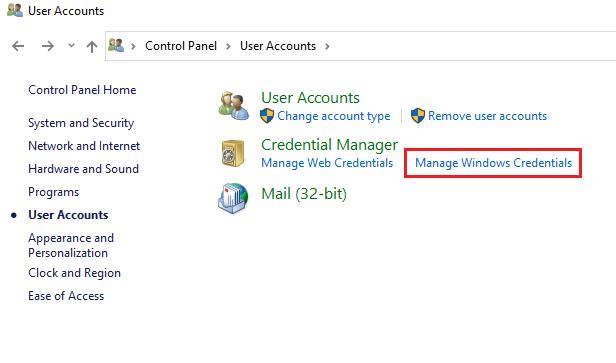
4. Windows Kimlik Bilgilerinde Xbl_Ticket olarak etiketlenmiş girişleri bulun.
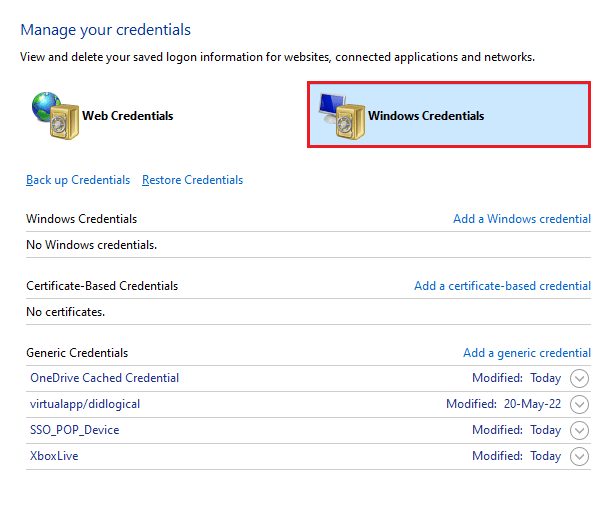
5. Ardından, 1717113201 olarak adlandırılan tüm girdileri kaldırın.
Ayrıca Okuyun: Windows 10'da Bu Oyunu Oynamak için Steam'in Çalışması Gerekiyor Onar
Yöntem 11: Oyunu Yeniden Yükle
Yukarıda belirtilen yöntemlerin her birini denediyseniz ve Sea of Thieves oyununu oynamaya başladığınızda hala Lavenderbeard hatası sorunu ile karşı karşıyaysanız, o zaman yeniden yüklenen son yöntemi uygulamanızın zamanı gelmiştir. Bu yöntem, sorunu çözmek için son çaredir ve oldukça etkili olduğu görülmüştür. Bu nedenle, oyunu yeniden yüklemek için Sea of Thieves Lavenderbeard hatasını nasıl düzelteceğinizi düzeltmek için aşağıdaki adımları izleyin.
1. Windows tuşuna basın ve Steam yazın, ardından Aç'a tıklayın.
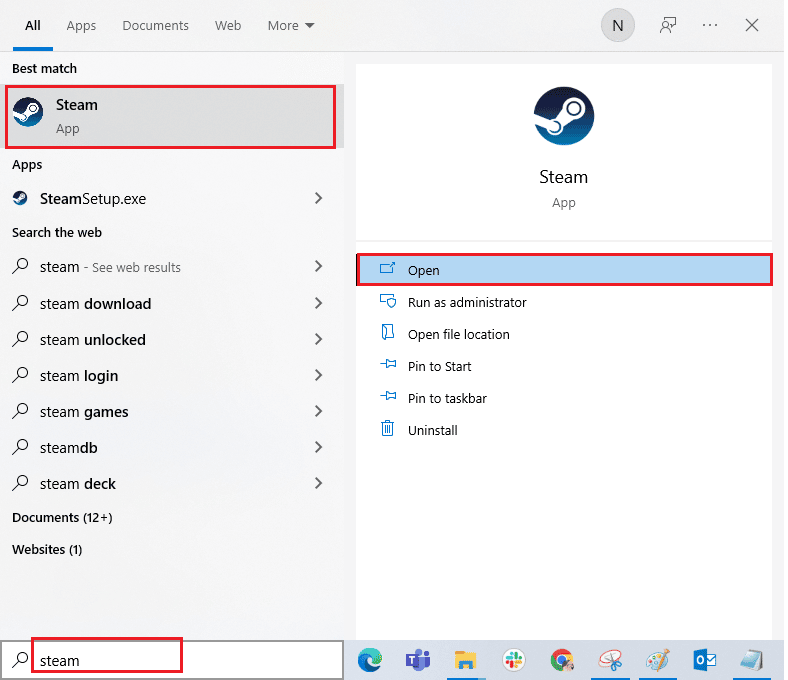
2. KÜTÜPHANE sekmesine geçin.
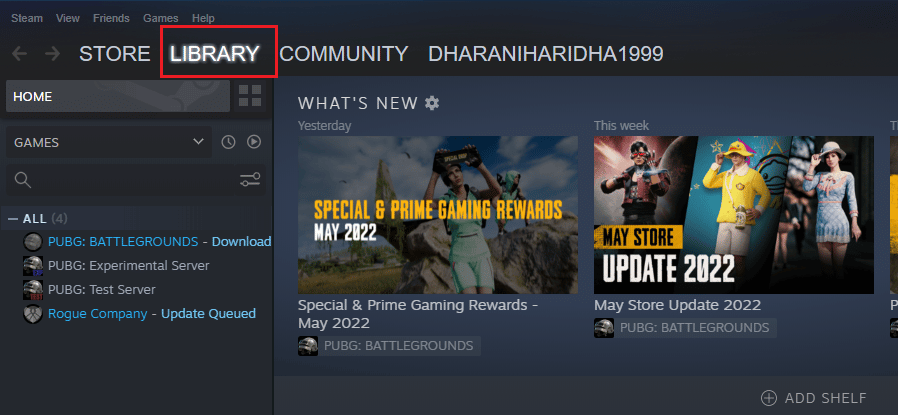
3. Ardından, Sea of Thieves'e sağ tıklayın ve Yönet seçeneğini ve ardından Kaldır'ı seçin.
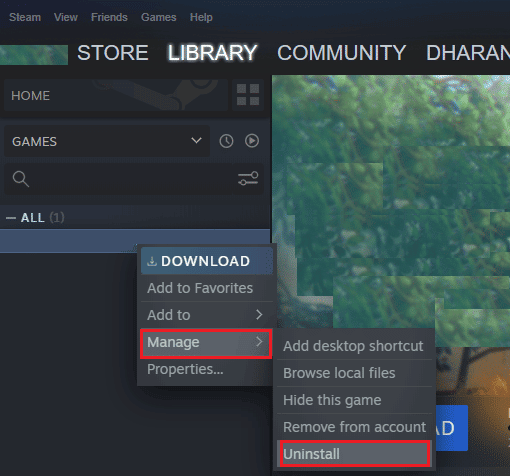
4. Şimdi, tekrar Kaldır'a tıklayarak istemi onaylayın.
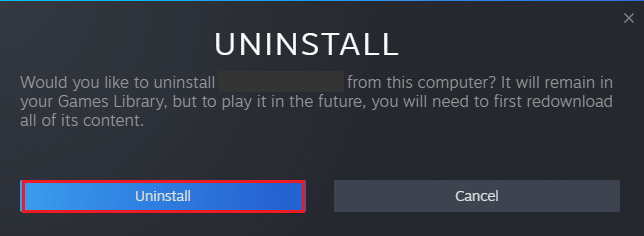
5. Ardından, bilgisayarı yeniden başlatın ve Steam uygulamasını yeniden başlatın.
6. Şimdi KÜTÜPHANE menüsüne gidin, Sea of Thieves'e sağ tıklayın ve Yükle'ye tıklayın.
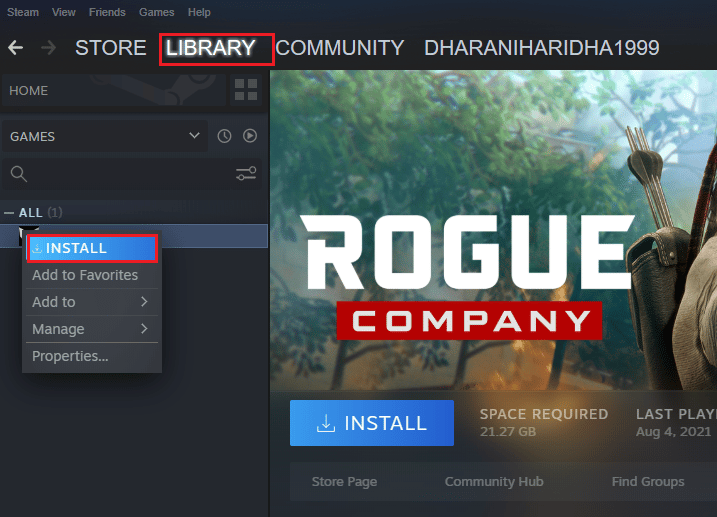
7. Son olarak, oyunu PC'nize kurmak için ekrandaki talimatları izleyin.
Önerilen:
- PC için En İyi 15 Ücretsiz Video Birleştirici
- Windows 10'da Apex Legends Anti Cheat Hatasını Düzeltin
- Windows 10'da Warframe Hatası 10054'ü Düzeltin
- SMITE Steam'e Bağlanamadığını Düzeltmenin 4 Yolu
Bu kılavuzun, Sea of Thieves hizmetlerini cihazınızda geçici olarak kullanılamayan Lavenderbeard'ı düzeltmek için kolay ve meşru yöntemler sağladığını umuyoruz. Yöntemlerden hangisinin en iyi sonucu verdiğini bize bildirin. Soru veya önerileriniz varsa aşağıdaki yorum bölümünden bize iletin.
